Содержание
Зачем вообще проверять доступность TCP портов?
Необходимость проверить, какие порты открыты, либо проверить доступность какого-то конкретного порта TCP может возникнуть не только, если вы хакер или тесно связаны с сетевыми технологиями. Внешний веб-ресурс не отвечает, хотя должен? Пользователю не удается подключиться к серверу приложений 1С, хотя он пингуется и виден в сети? Есть вероятность уязвимости вашей сети, и хотите перестраховаться и закрыть все лишнее?
Случаев, когда может понадобиться проверить, что TCP порт доступен, очень много, и способов проверки – также не мало. Статья не претендует на полноту, приведены основные популярные способы проверить TCP-порт на доступность.
Рассмотрим проверку портов на примере вашего локального компьютера – 127.0.0.1, он же – localhost.
Test-NetConnection
В Windows PowerShell начиная с версии 4.0 и выше доступен powershell-командлет Test-NetConnection
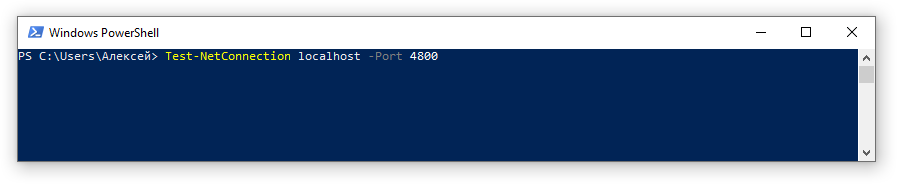
В полученном ответе нас интересует строка TcpTestSucceeded – если True, значит порт доступен.
У этого командлета есть сокращенный алиас, который легко запомнить: tnc. Также можно указать ряд параметров, например, задать уровень детализации. Если нужно узнать только доступность TCP порта, следует указать параметр -InformationLevel Quiet. Более подробно – см. документацию от Microsoft, правда, на английском.
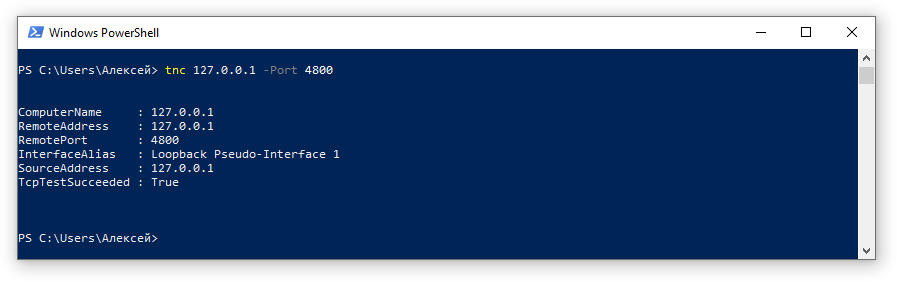
Telnet
Клиент Telnet в Windows может быть по умолчанию выключен, и сходу им воспользоваться не удастся. Но при необходимости его можно установить. Рассмотрим как это сделать на примере Windows 10.
Способ 1. Включить Telnet из командной строки.
Для этого нужно запустить командную строку от имени администратора и выполнить команду
dism /online /Enable-Feature /FeatureName:TelnetClient
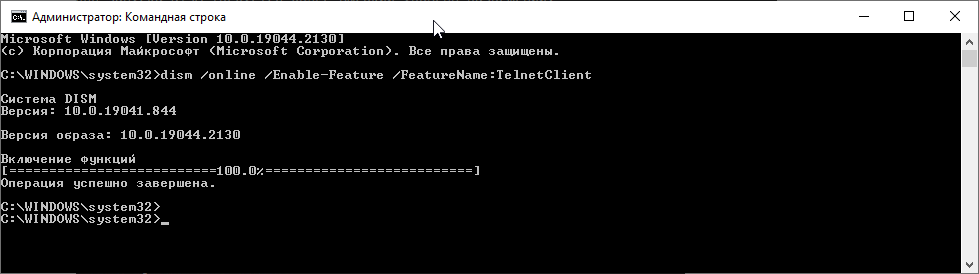
Способ 2. Через графический интерфейс.
Открыть окно Программы и компоненты, например через Панель управления, либо через пункт Установка и удаление программ, либо по клику правой кнопкой на кнопке Start / Приложения и возможности, а далее выбрать Сопутствующие параметры – Программы и компоненты. В открывшемся окне выбрать Включение или отключение компонентов Windows.

В окне “Компоненты Windows” найдите и отметьте флажком Клиент Telnet, нажмите ОК и дождитесь окончания установки.
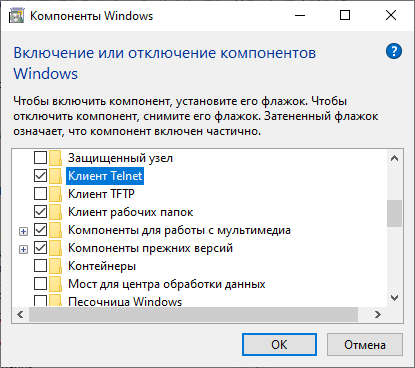
После этого при помощи командной строки можно будет запустить клиент Telnet, если порт открыт, или получить сообщение об ошибке, если TCP порт недоступен:
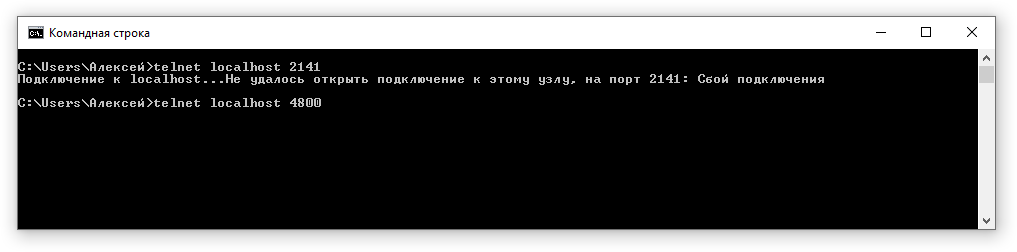
Утилиты psping и tcping
Psping это утилита, входящая в пакет PsTools (ссылка на документацию и на сам пакет), и предназначенная для пинга через ICMP, TCP, а также измерения пропускной ширины и задержки. Без дополнительных ключей эта утилита будет возвращать именно результаты пинга по TCP. Для запуска нужно разместить нужную версию утилиты (32 или 64-разрядную) и убедиться, что каталог, где она размещена, присутствует в переменной PATH. Ну либо запускать с использованием локального пути к исполняемому файлу:
$>psping64 127.0.0.1:4800
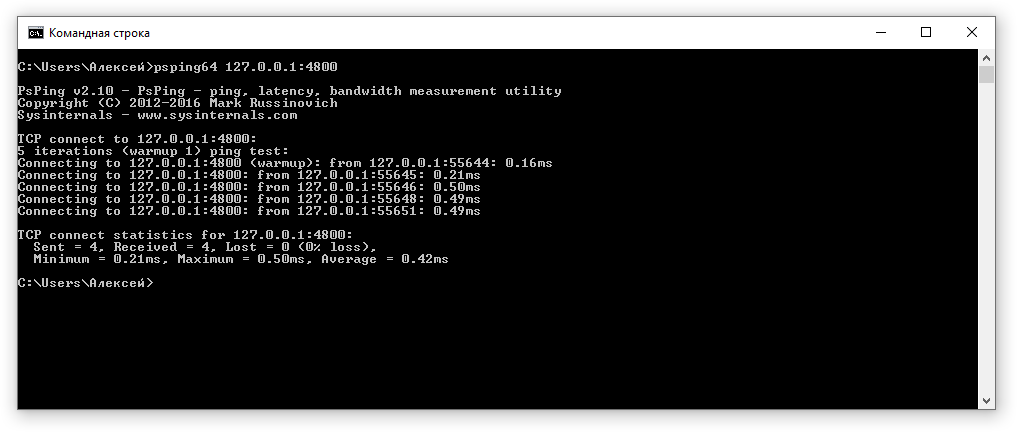
Tcping – еще одна утилита со схожим принципом работы, которую можно использовать в портативном варианте (без инсталляции). Пример использования для 64-битной версии:
$>tcping64 127.0.0.1 4800
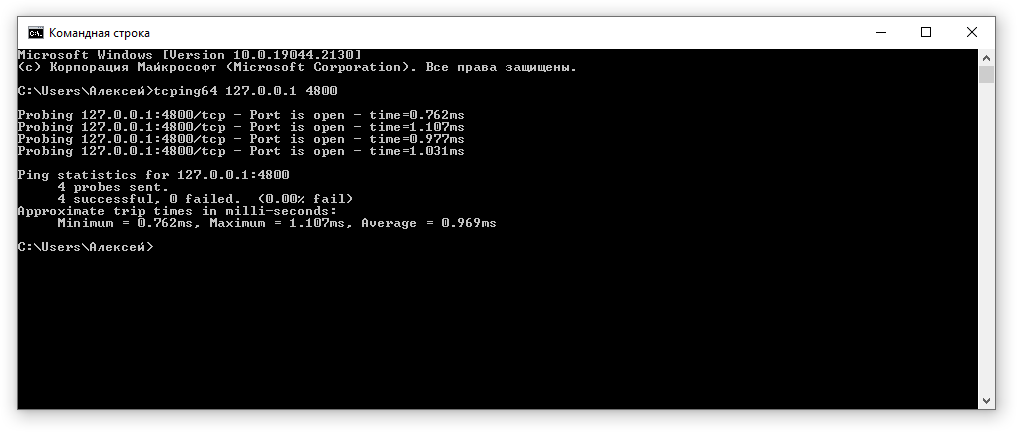
PortQry
Инструмент от Microsoft, который может использоваться для диагностики неполадок при работе с TCP/IP. Скачать можно по ссылке, также есть документация. Пример использования – проверка 80 порта на локальной машине:
$>PortQry -n 127.0.0.1 -e 80
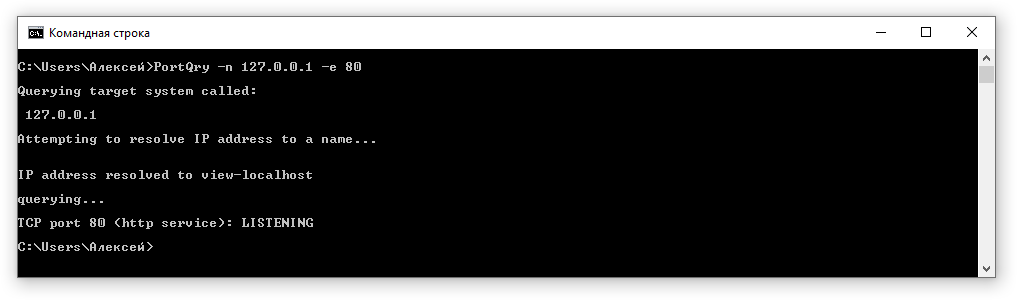
Заключение
В статье мы рассмотрели несколько вариантов проверки доступности TCP портов. Некоторые рассмотренные утилиты, на самом деле, обладают гораздо большими возможностями, и могут решать множество других задач. В целом же их можно разделить условно на встроенные инструменты Windows, портабельные версии, и программы, требующие инсталляции.
